Док на рабочем столе Mac предлагает удобный способ доступа к часто используемым приложениям и функциям. Аналогичная возможность предлагается в ОС Windows с помощью панели задач. Хотя вы не можете полностью настроить его внешний вид, простое приложение — TaskbarXI позволяет превратить панель задач Windows 11 в док-станцию, подобную macOS.
Как превратить панель задач Windows 11 в Dock
Пользователи, недовольные новой панелью задач и компоновкой меню «Пуск» в Windows 11, могут изменить ее на док-станцию, похожую на mac-OS, с помощью простого бесплатного инструмента — TaskbarXI. Он фокусируется на настройке панели задач, сжимая ее в компактную док-станцию, аналогичную той, что используется в macOS.
- Перейдите на страницу GitHub.
- Разверните заголовок Активы.
- Загрузите exe-файл.
- Запустите приложение.
- Проверьте док на экране рабочего стола.
- Выйдите из приложения.
Просто выполните описанные выше шаги в той же последовательности, что и выше, чтобы воспроизвести внешний вид Dock на компьютере с Windows.
Windows и MacOS Одновременно ! MacBook Pro Apple
Как сделать панель задач Windows похожей на Mac Dock?
Процесс действительно прост. Просто посетите Страница на гитхабе.
Программы для Windows, мобильные приложения, игры — ВСЁ БЕСПЛАТНО, в нашем закрытом телеграмм канале — Подписывайтесь:)
Прокрутите вниз до заголовка «Активы» и щелкните файл TaskbarXI.exe, чтобы загрузить приложение. Если появится предупреждение о том, что загрузка файла может быть опасной, игнорируйте это предупреждение.
Теперь запустите приложение, и панель задач превратится в док-станцию!
Его значок будет добавлен в системный трей.
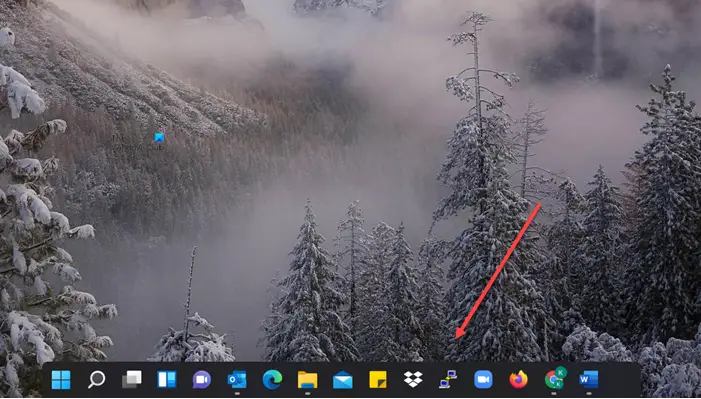
Переключитесь на экран рабочего стола и проверьте, видна ли док-станция внизу экрана. Это должно быть видно вам.
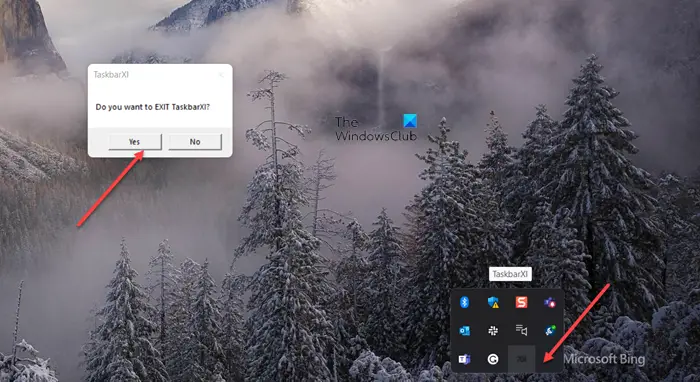
Если вы хотите отменить изменения и вернуться к исходному макету, щелкните значок на панели задач. Теперь, когда вы видите ‘Вы хотите выйти из приложения‘, нажмите кнопку «Да».
Действие после подтверждения закроет приложение.
Кратко о возможностях панели задач XI
- Превращает панель задач Windows 11 в док-станцию.
- Превращает лоток/часы в док-станцию.
- Поддерживает несколько мониторов.
- Поддерживает различное масштабирование DPI.
Важно отметить, что текущая версия очень ранняя и предназначена только для тестирования! Разработчик уверяет, что графический интерфейс будет добавлен позже.
Каковы 3 раздела Mac Dock?
Док занимает центральное место в работе с macOS. Он расположен в нижней части экрана Mac и разделен на три части, отмеченные разделительными линиями.
Рабочий стол Windows как в Mac OS
- Первый – передача
- Второй — посвященный приложениям
- Третья область — содержит документы, папки и корзину.
Связанный: Как получить macOS Dock в Windows 10.
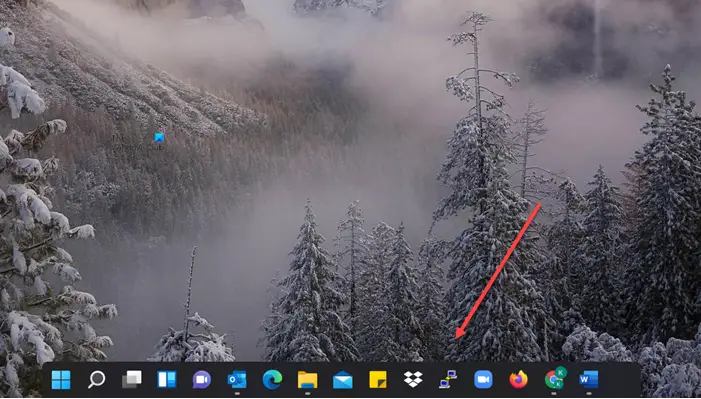
Программы для Windows, мобильные приложения, игры — ВСЁ БЕСПЛАТНО, в нашем закрытом телеграмм канале — Подписывайтесь:)
Источник: zanz.ru
Способы сделать Windows похожей на macOS
Как сделать панель задач Windows 11 как в MacOS

Многим пользователям нравится как выглядит операционная система от Apple — MacOS и они хотели бы сделать Windows такой же похожей. Одним из первых шагов для этого, изменение панели задач, чтобы она была похожа на док, как в Mac.
Для того, чтобы это сделать, некоторые умельцы написали приложения, которые делают это автоматически. Знакомьтесь — TaskbarXI. С помощью этого приложения можно сделать нижнюю панель похожей на докбак, как в MacOS. Для этого делаем следующее.
Качаем приложение по ссылке ниже.
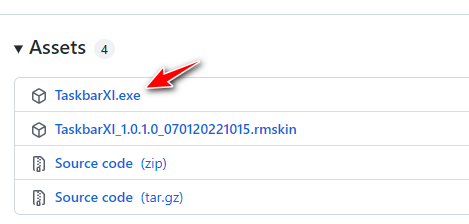
У программы нет установочного пакета, можно просто запустить скачанный файл и все сразу заработает.
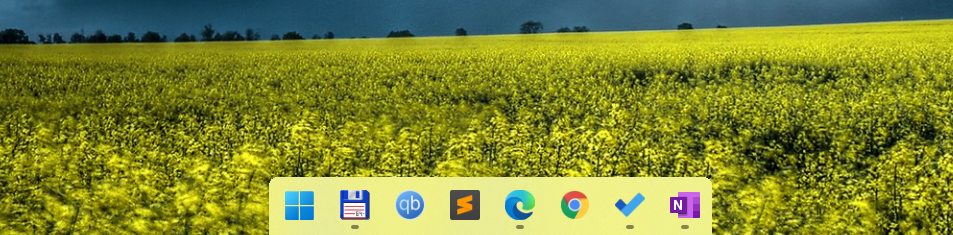
В программе есть минимальный набор настроек, который запускается через запуск приложения через командную строку и добавлением этих параметров.
-square — квадратное закгругление вместо закругленного
Включить старый интерфейс панели задач, можно если щелкнуть по значку в панели задач и выбрать выйти.
Источник: softandroid.net